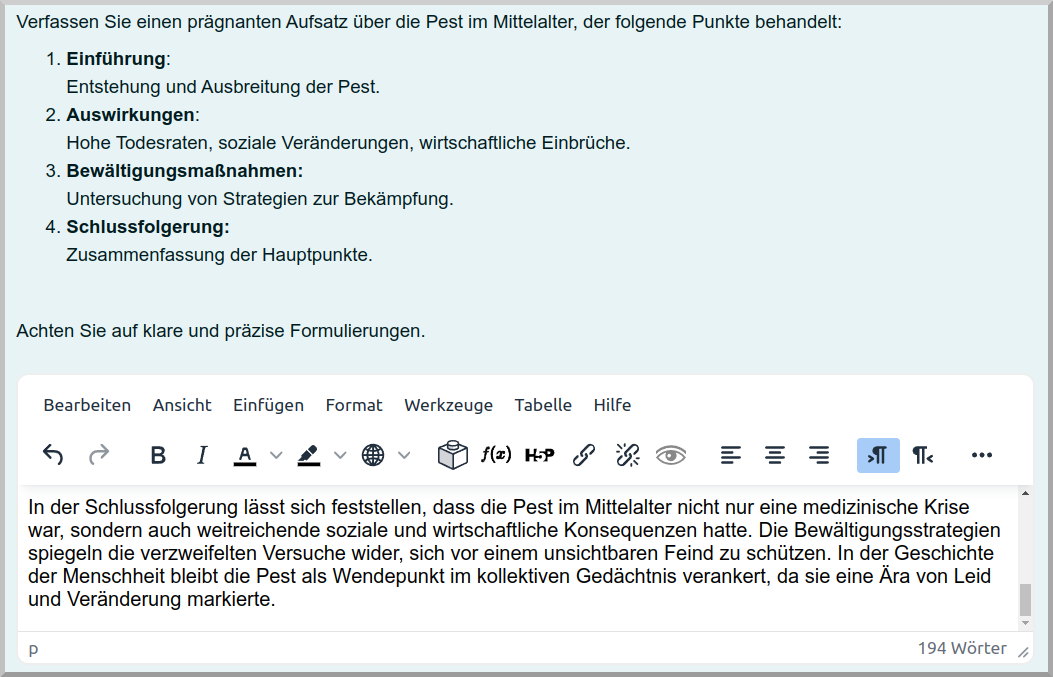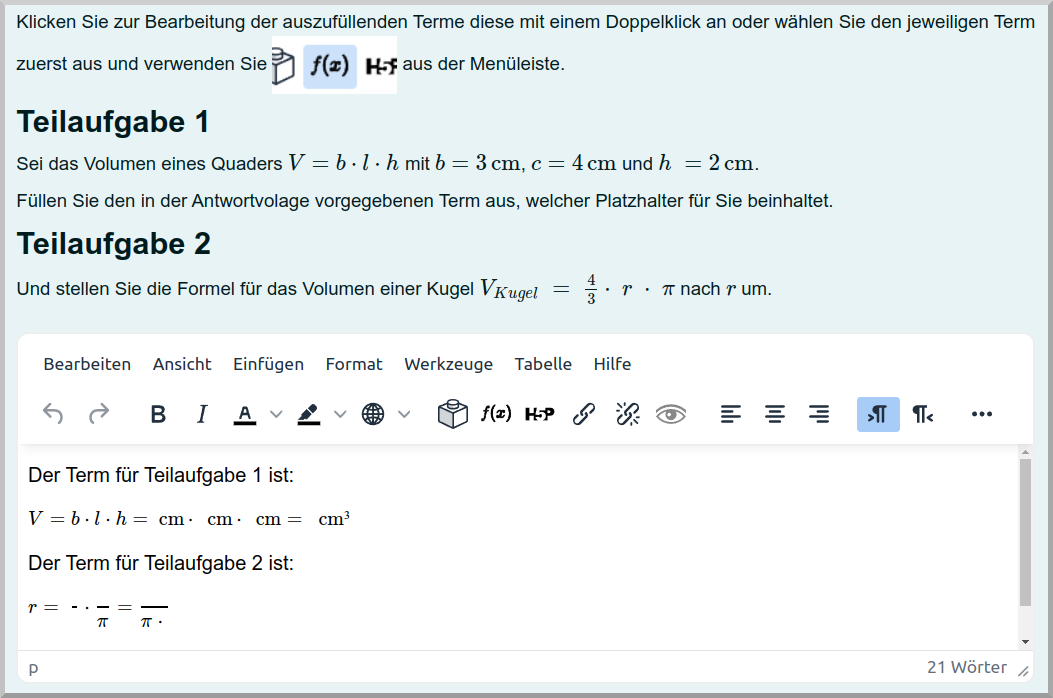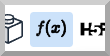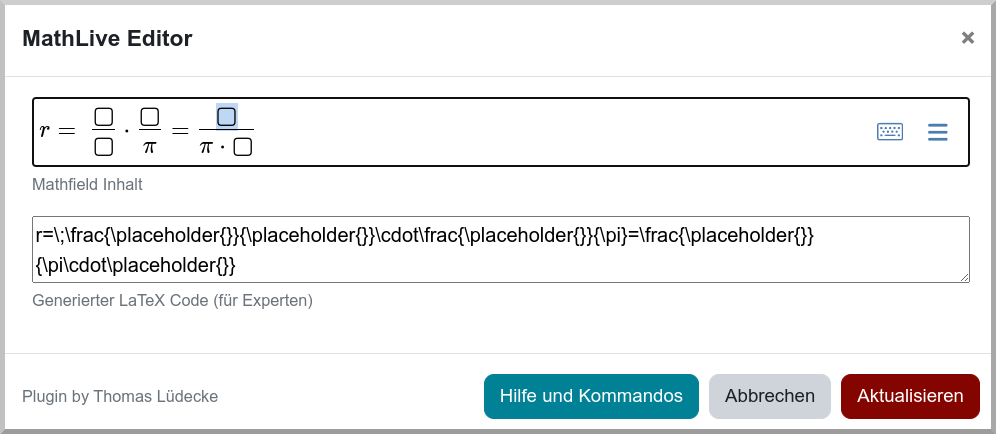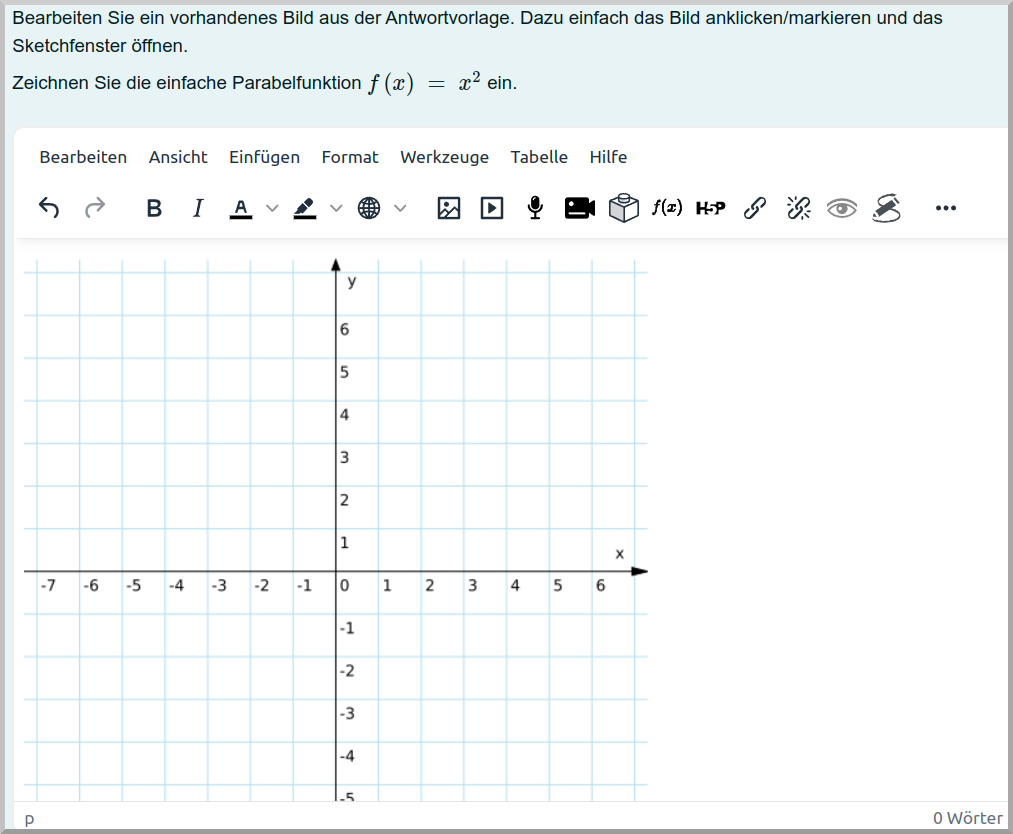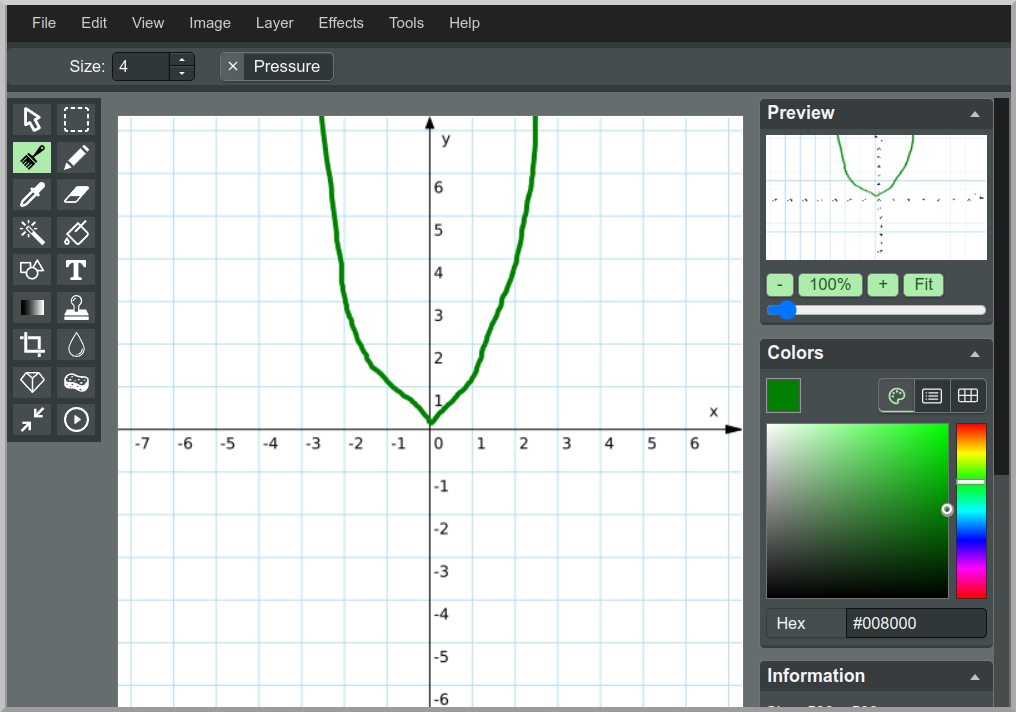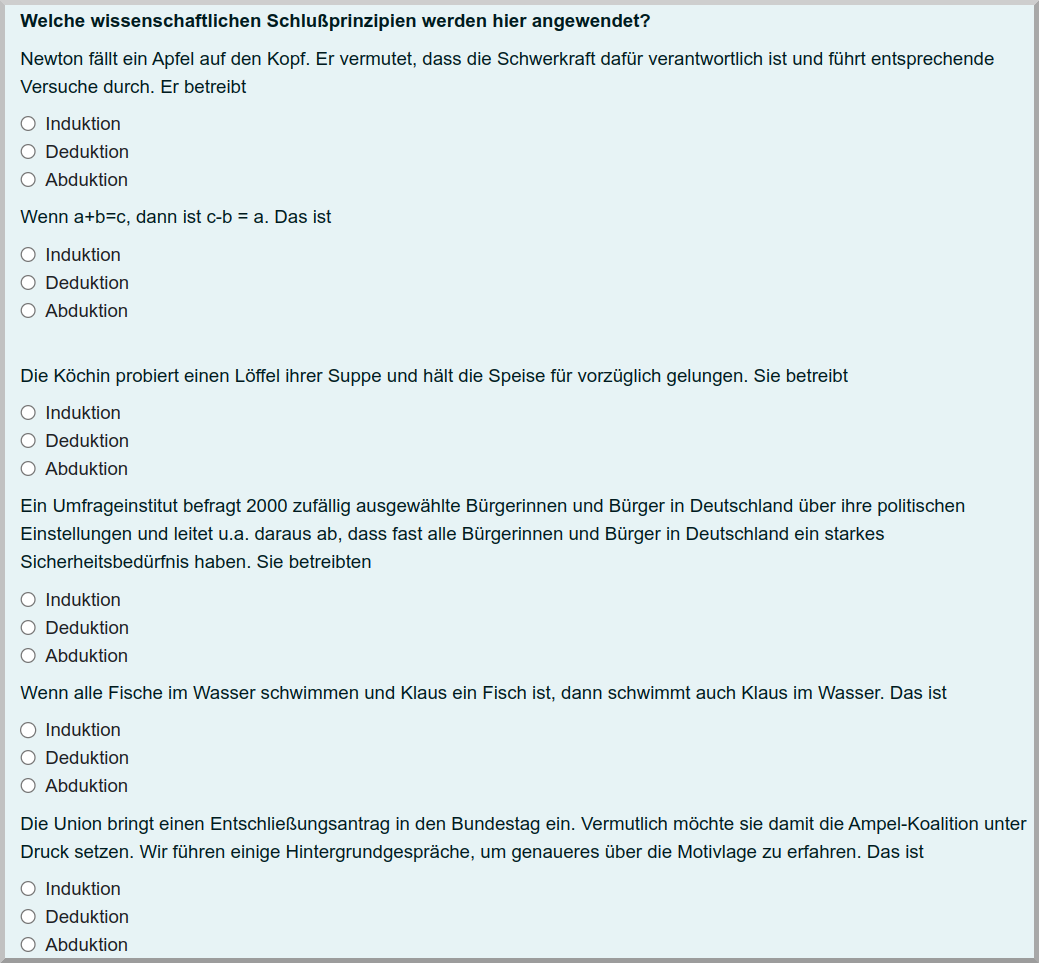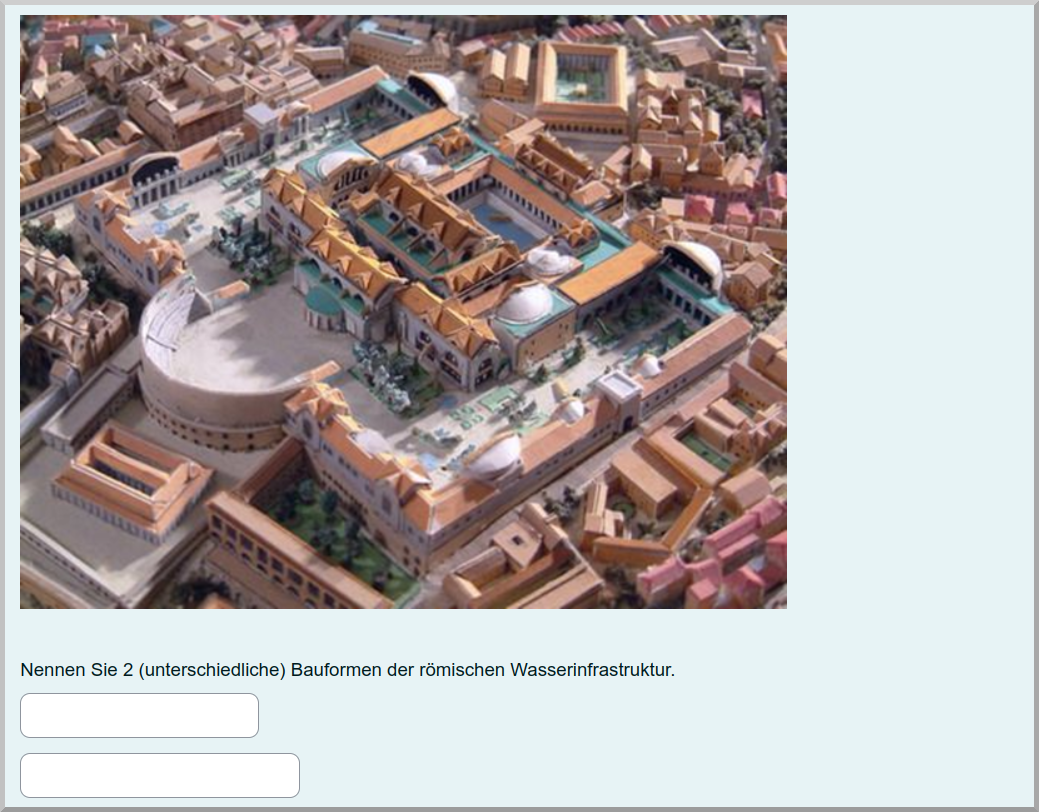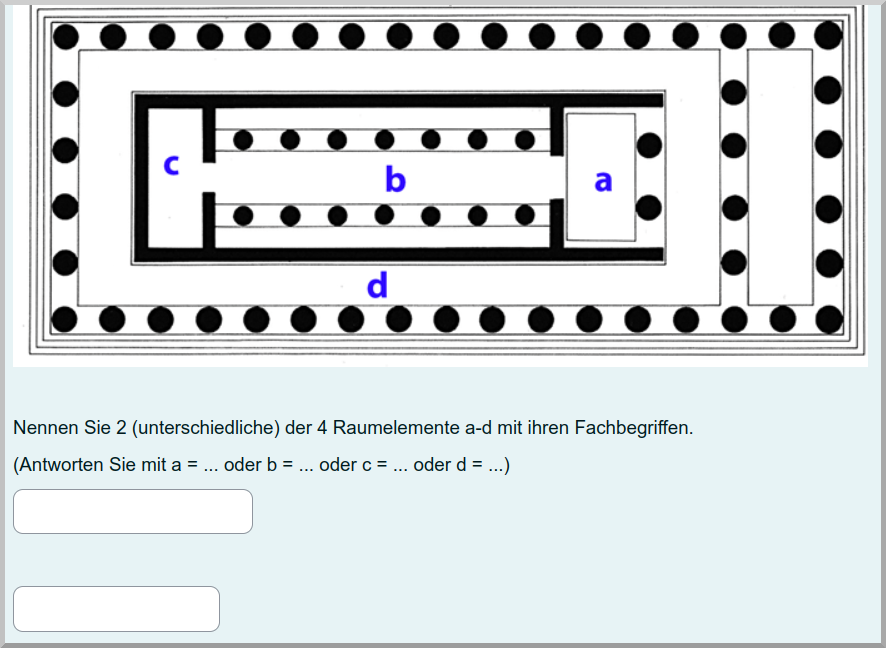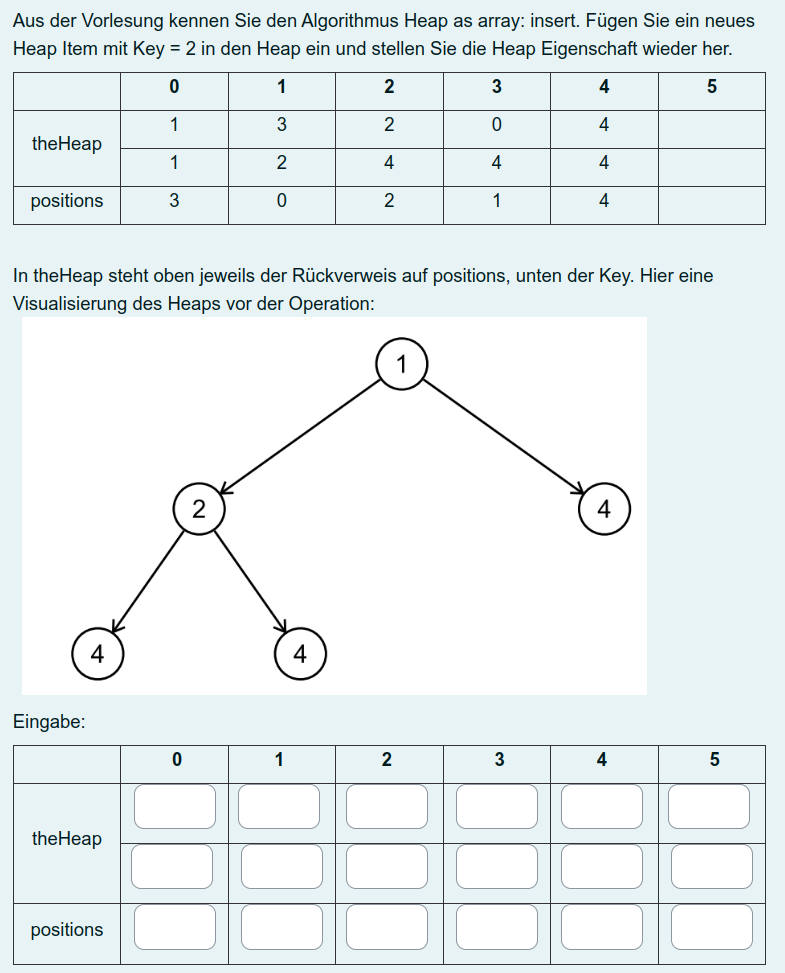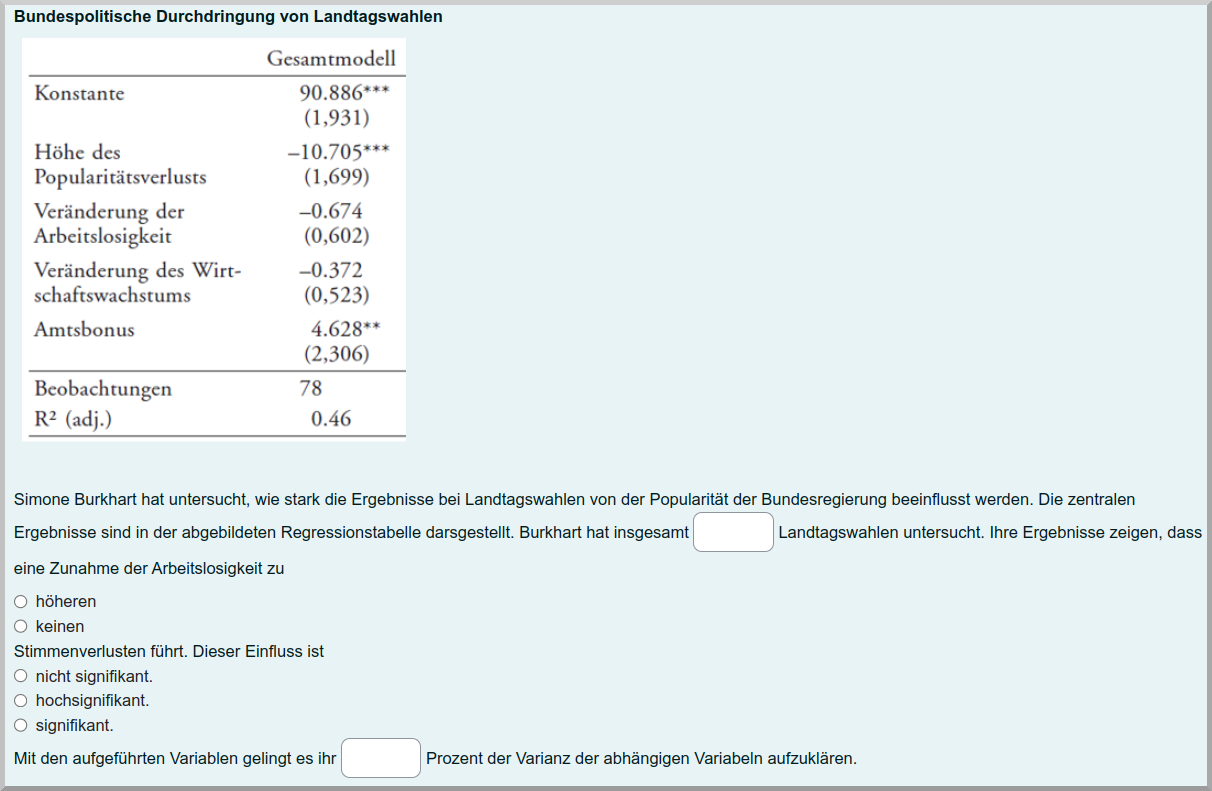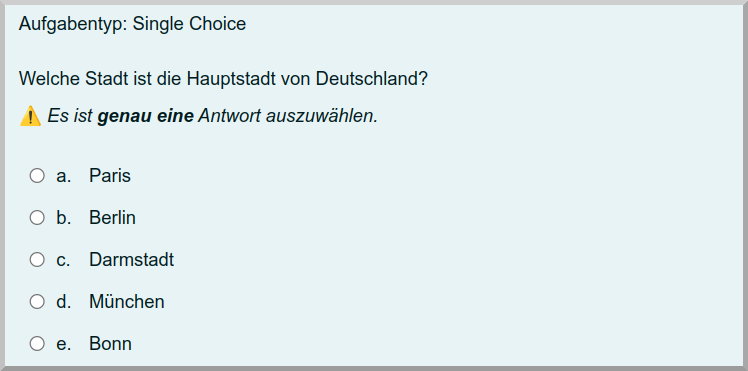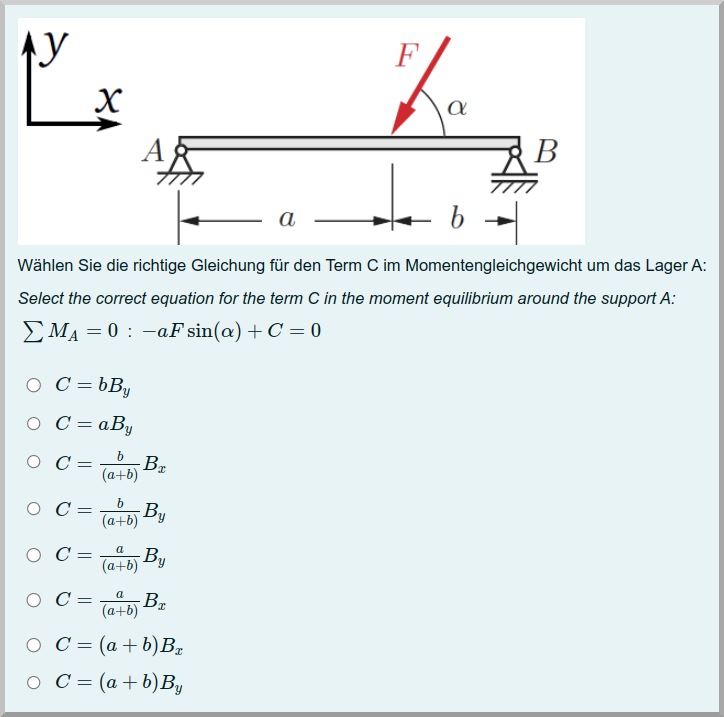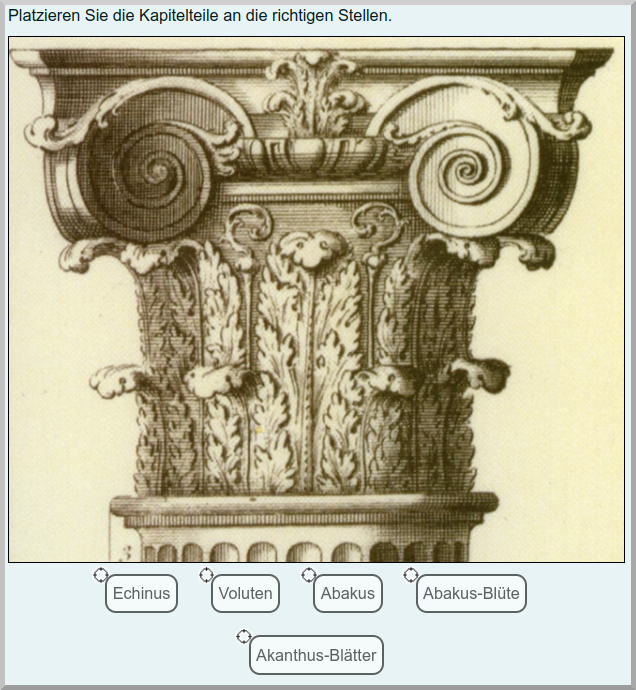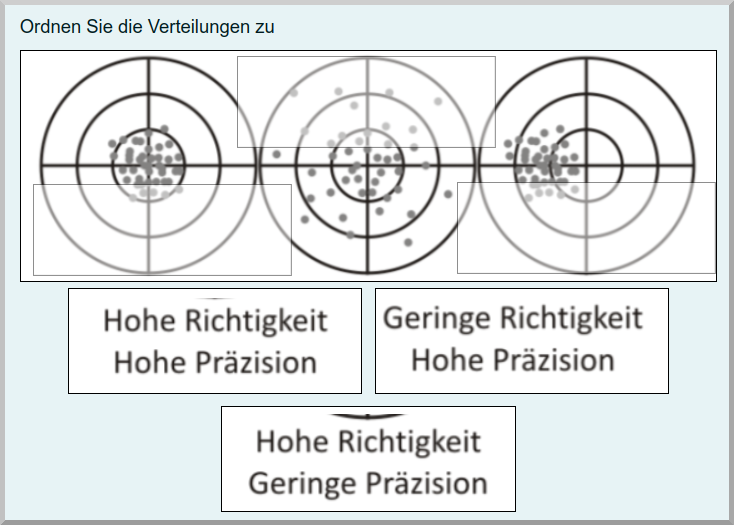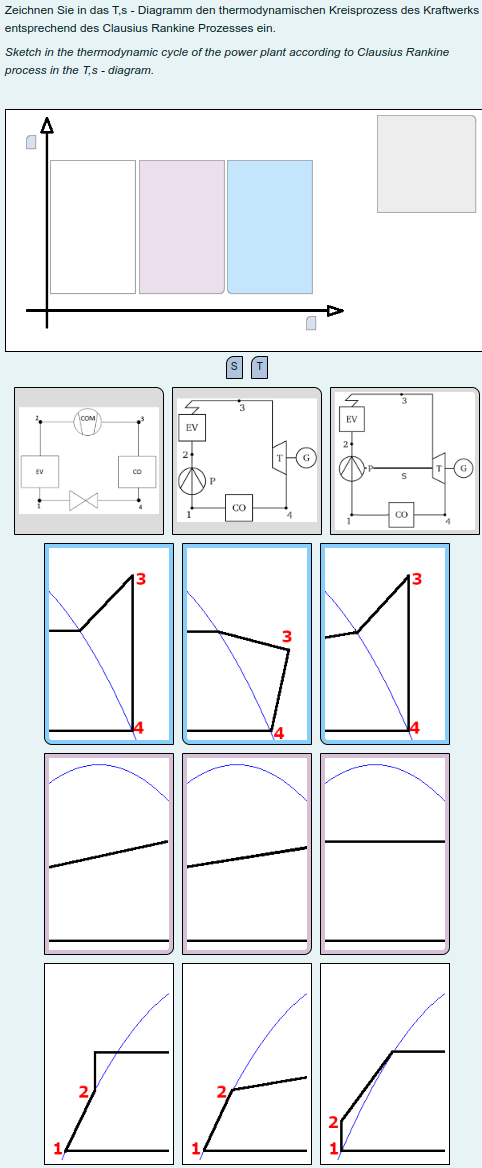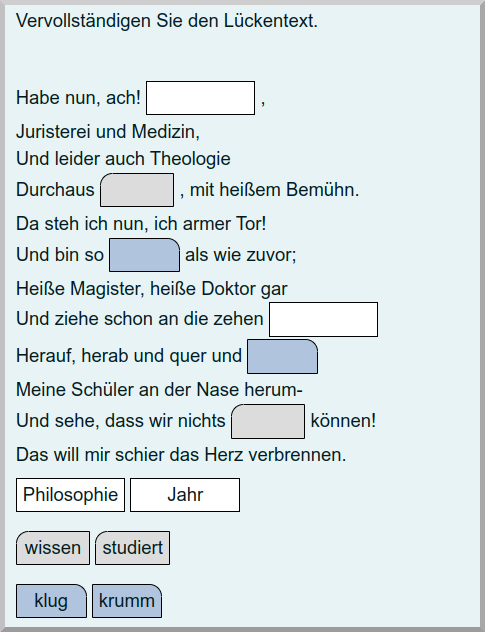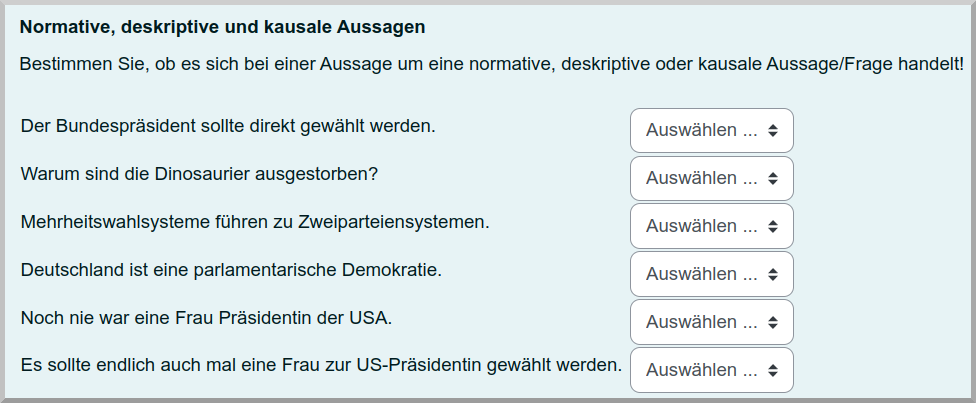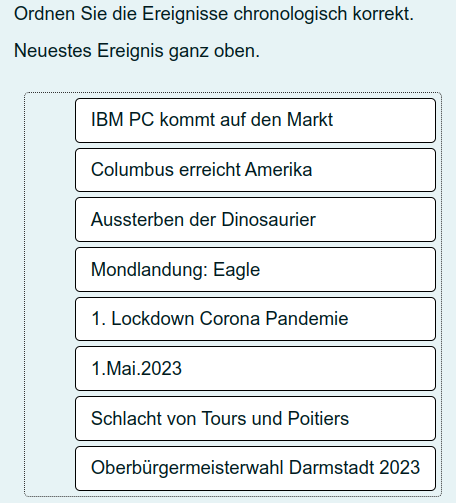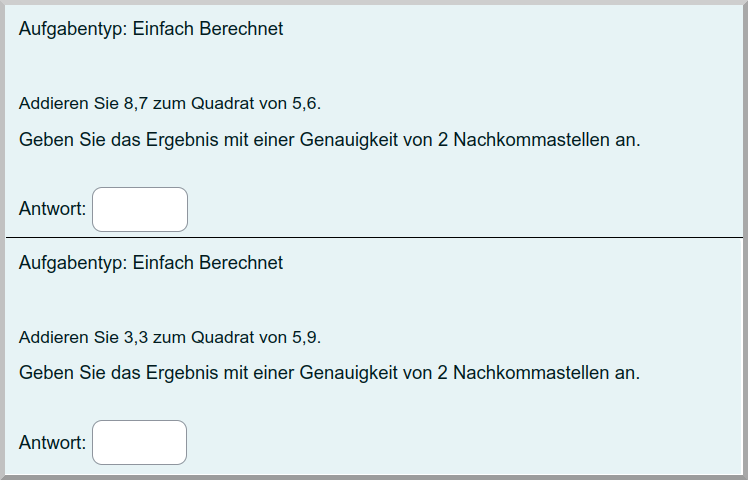Aufgaben für E-Prüfungen erstellen
Die folgende Tabelle beinhaltet die auf Moodle-Exam verfügbaren Aufgabetypen. Die Spalte Schwierigkeit gibt eine subjektive Einschätzung an, wie Aufwändig die Gestaltung einer Aufgabe des jeweiligen Aufgabentypes sein kann. Die Spalte Etablierung gibt eine subjektive Anwendungshäufigkeit in E-Prüfungen der TU Darmstadt an um zu suggerieren, wie allgemein geeignet der jeweilige Aufgabentyp im Prüfen der Hochschullehre ist. Sofern der Aufgabentyp verlinkt ist, gibt es eine offizielle Dokumentation im Internet.
Die Sortierung entspricht der Referenzsortierung aus Moodle, die weitestgehend lexikographisch ist.
| Aufgabentyp | Herkunft | Schwierigkeit | Etablierung | Kommentar |
|---|---|---|---|---|
 Berechnet Berechnet |
Core | Einfach | Kaum | Bietet die Möglichkeit, mit Hilfe von Variablen oder Jokerzeichen ({x}, {y}, usw.) eine ganze Klasse von numerischen Fragen zu erstellen. Die Variablen werden im Testversuch mit zufällig generierten Zahlen aus einem vorgegebenen Zahlenbereich belegt. |
 Berechnete Multiple-Choice Berechnete Multiple-Choice |
Core | Einfach | Kaum | Sind ähnlich wie Multiple-Choice-Fragen mit der zusätzlichen Eigenschaft, dass die Antworten Formeln enthalten können, deren Variable im Testversuch mit Zahlen aus vorgegebenen Zahlenbereichen zufällig belegt werden. Es werden dieselben Variablen verwendet wie in Berechnungsfragen, und diese Variablen können mit anderen berechneten Multiple-Choice-Fragen und anderen Berechnungsfragen geteilt werden. |
 Drag-and-drop auf Bild Drag-and-drop auf Bild |
Core | Einfach | Stark | Erlaubt die Zuordnung vorgefertigter Antwortelemente (Text/Bild/LaTeX) auf ein Referenzbild. |
 Drag-and-drop auf Text Drag-and-drop auf Text |
Core | Einfach | Kaum | Erlaubt die Zuordnung vorgefertigter Antwortelemente (nur Text) auf im Aufgabentext vorgesehene Lücken. |
 Drag-and-drop-Markierungen Drag-and-drop-Markierungen |
Core | Einfach | Stark | Erlaubt punktuelle Markierungen auf einem Referenzbild. Vergleichbar mit GeoGuesser. Nur automatisiert auswertbar. |
 Einfach berechnet Einfach berechnet |
Core | Einfach | Kaum | Wie Aufgabentyp  Berechnet, mit einfacherer Bedienung. Berechnet, mit einfacherer Bedienung. |
 Freitext Freitext |
Core | Einfach | Stark | Erlaubt Freitext oder HTML Eingaben. Darunter LaTeX und Freihandzeichnungen im Fließtext. Erlaubt bei Bedarf zusätzlich Dateianhänge. Nicht automatisiert auswertbar. |
 Kurzantwort Kurzantwort |
Core | Einfach | Mittel | Einzeilige Texteingabe. Erlaubt die Hinterlegung mehrerer Variationen der Antwort. |
 Lückentext (Cloze) Lückentext (Cloze) |
Core | Einfach | Stark | Erlaubt es mehrere Aufgabentypen aus dieser Liste zu kombinieren. |
 Multiple-Choice Multiple-Choice |
Core | Einfach | Stark | Erlaubt Multiple-Choice und Single-Choice Aufgaben. |
 Musterabgleich mit Java Molecular Editor Musterabgleich mit Java Molecular Editor |
Plugin | Professionell | Einzelfälle | Bitte nicht verwenden. |
 Numerisch Numerisch |
Core | Einfach | Kaum | Wie  Kurzantwort-Fragen. Der einzige Unterschied besteht darin, dass bei numerischen Fragen ein akzeptierter Fehler zulässig ist, d.h. die Teilnehmer/innen müssen nicht die exakte Antwort wissen, es genügt, wenn ihre Antwort innerhalb eines Fehlerintervalls liegt. Wenn z.B. die exakte Lösung 30 lautet und der akzeptierte Fehler 5 ist, dann werden alle Teilnehmereingaben zwischen 25 und 35 als richtig gewertet. Kurzantwort-Fragen. Der einzige Unterschied besteht darin, dass bei numerischen Fragen ein akzeptierter Fehler zulässig ist, d.h. die Teilnehmer/innen müssen nicht die exakte Antwort wissen, es genügt, wenn ihre Antwort innerhalb eines Fehlerintervalls liegt. Wenn z.B. die exakte Lösung 30 lautet und der akzeptierte Fehler 5 ist, dann werden alle Teilnehmereingaben zwischen 25 und 35 als richtig gewertet. |
 Wahr/Falsch Wahr/Falsch |
Core | Kaum | - | Bitte durch Multiple-Choice in der Single-Choice Einstellung verwenden. |
 Zufällige Kurzantwortzuordnung Zufällige Kurzantwortzuordnung |
Core | - | - | In Pilotierung. |
 Zuordnung Zuordnung |
Core | Kaum | Kaum | - |
 Anordnung Anordnung |
Plugin? | Einfach | Kaum | Erlaubt das Anordnen von Elementen einer vordefinierten Menge in eine Sequenz. Dieser Aufgabentyp eignet sich zum Beispiel zur Sortierung von historeischen Ereignissen nach chronologischer Reihenfolge. |
 Externer Fragetyp (ETH) Externer Fragetyp (ETH) |
Plugin | - | - | Bitte nicht verwenden. |
 Freihandzeichnen (ETH) Freihandzeichnen (ETH) |
Plugin | Einfach | Kaum | Erlaubt Freihandzeichnungen. Diese können optional auf einer zugrundeliegenden Grafik (z.B. eines kartesischen Koordinatensystems) vorgenommen werden. Im Unterschied zu den Freihandzeichnungen innerhalb des Aufgabentyps Freitext können hier abseits der Zeichnung keine Texte oder Latexeingaben vorgenommen werden. Nicht automatisiert auswertbar. |
 Kprime Kprime |
Plugin | Einfach | Kaum | - |
 Kurzantwort vom Typ regulärer Ausdruck Kurzantwort vom Typ regulärer Ausdruck |
Plugin | Professionell | Kaum |
Ein Aufgabentyp, der felxiblere Antworteingaben erlaubt. Darunter Antworteingaben, die drei Wörter vorsehen, welche aber in beliebiger Reihenfolge richtig sind. |
 MTF (ETH) MTF (ETH) |
Plugin | - | - | In Pilotierung |
 Multinumerisch Multinumerisch |
- | - | Kaum | In Pilotierung |
 TUGrade Short answer TUGrade Short answer |
Plugin | Mittel | Kaum |
Eigenentwicklung der TU Darmstadt. Freitextantworten werden mittels künstlicher Intelligenz vorklassifiziert. In Pilotierung. |
Beispielumsetzungen
Es folgt eine Galerie an Beispielumsetzungen. Viele Beispiele sind so präpariert, dass diese explizit kein Hochschulwissen voraussetzen, um generisch für die Mehrheit der Kulturen der Hochschuldisziplinen zu gelten.
Es handelt sich bei den Beispielen um Anregungen zur Abschätzung der Machbarkeit eigener Aufgabenentwürfe für E-Prüfungen und derer Darstellung. Um dies nicht zu verbos zu gestalten, werden nicht alle Möglichkeiten der jeweiligen Aufgabentypen exemplarisch dargestellt, aber signifikante optionale Potenziale in den jeweiligen Anmerkungen kundgetan. Rechtliche Aspekte werden unberücksichtigt gelassen.
Die Sortierung entspricht der Nutzungshäufigkeit.
Freitext
Freitextaufgaben erlauben die meisten Freiheitsgrade Transferwissen zu prüfen oder zusätzliche Formate zuzulassen. Dieser Aufgabentyp ist demnach der verbreitetste und modifiziert mit Eingabemethoden, die verschiedene Darstellungen oder Notationen verschiedener Disziplinen zulässt.
Beispiel 1: Klassisch
Anmerkungen:
- Es ist möglich ein Wortlimit anzugeben, um die Anforderung Achten Sie auf klare und präzise Formulierungen zu erzwingen und den Bewertungsaufwand gering zu halten.
- Es ist möglich Anhänge zu erlauben. Lokal erstellte Rich-Text-Dokumente, Word-Dokumente, oder PDF-Dokumente oder andere Medien aller Art können hochgeladen werden. Die Konsequenz in der Bewertung bedeutet, dass diese heruntergeladen werden müssen und auf den Endgeräten Bewertender gesichtet werden. Die Bewertung wird danach in Moodle vorgenommen.
Beispiel 2: Mit mathematischen Eingaben (LaTeX)
Der im Editor ersichtliche Text inklusive der leeren mathematischen Terme ist als Antwortvorgabe der Aufgabe hinterlegt. Die dort auszufüllenden Terme können wie in der Aufgabenstellung beschrieben editiert werden. Der MathLive Editor ist aus der Menüleiste mit folgendem Symbol aufrufbar:
Anmerkungen:
- Der MathLive Editor erlaubt eine besonders schnelle Eingabe mathematischer Terme, die im LaTeX Format dargestellt werden, ohne dass LaTeX-Kompetenzen nötig sind. Die Eingabe erfolgt ähnlich zu jener gängiger Hardwaretaschenrechner und kann somit potenziell hohe Eingabegeschwindigkeiten und eine schnelle Aufgabenbearbeitung gewährleisten
- Eine Auswertung der mathematischen Terme ist nicht möglich. Dies ist kein Taschenrechner.
- Die Eingabe von Matrizen und abschnittsweise definierten Funktionen sind möglich.
- Eine automatische Auswertung ist derzeitig nicht möglich.
- Der generierte LaTeX Code im unteren Eingabefeld wird nur für Nutzende mit LaTeX-Kompetenzen und der Präferenz diese anzuwenden angeboten. Dieser ist im Regelfall nicht für die Bedienung während einer Prüfungssituation vorgesehen.
Beispiel 3: Freihandzeichnungen
Das in diesem Beispiel sichtbare kartesische Koordinatensystem ist in der Antwortvorlage hinterlegt. Die Hinterlegung einer Antwortvorlage kann ausgelassen werden. Bei der Bearbeitung der Aufgabe wird in einem Zusatzdialog wird ein Editor geöffnet, der an die Handhabung von Gimp oder Microsoft Paint erinnert. Dieses ist in der Menüleiste des Editors unter folgendem Symbol aufrufbar:
![]()
Anmerkungen:
- Die Qualität der Zeichnungen ist maßgeblich vom Eingabegerät abhängig. In der Regel ist keine gute Präzision zu erwarten, da die grünen Linien mit der Maus gezeichnet wurden. Demnach sollten höchstens nur Skizzen oder deutende Inhalte laut der Aufgabenstellungen erwartet werden.
- Eine Komposition von Bildern ist nicht möglich. Es können beispielsweise keine vordefinierten Grafiken hinterlegt werden, die auf die Grafik der Antwortvorlage platziert werden sollen
Lückentext (Cloze)
Dieser Aufgabentyp erlaubt im Wesentlichen die Mischung anderer Aufgabentypen innerhalb des Aufgabentextes und wird demnach sehr häufig verwendet. Somit können unter Anderen Texteingaben, Multiple-Choice, Single-Choice, Eingaben von Zahlen wie in den folgenden Beispielen gezeigt wird kombiniert und komprimiert dargestellt werden.
Anmerkungen:
- Cloze ist der englische Begriff für Lückentext und wird in der Regel mitgeführt.
- Auf Moodle-Exam ist ein Plugin installiert, welches eine schneller Erstellung dieser Aufgaben erlaubt.
Beispiel 1: Single Choice
Beispiel 2: Kurzantwort
Beispiel 3: Kurzantwort in Tabelle
Beispiel 4: Mischung
Multiple Choice
Anmerkungen:
- Die Antwortoptionen werden in der Regel in zufälliger Reihenfolge wiedergegeben.
- Die Antwortoptionen können auch sowohl LaTeX als auch Bilder beinhalten.
Beispiel 1: Single Choice
Beispiel 2: Multiple Choice
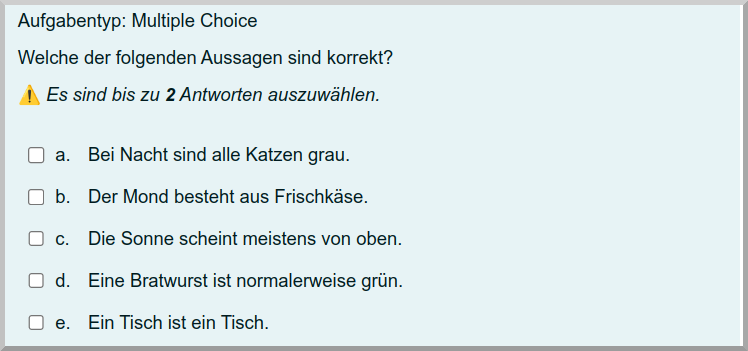
Anmerkungen:
- Der Hinweis, dass nur bis zu 2 Antworten auszuwählen sind, stammt von einem Plugin , das zur Sicherstellung geltender Allgmeiner Prüfungsbedingungen der TU Darmstadt intern entwickelt wurd. Es stellt technisch sicher, dass die genannte Anzahl der auszuwählenden Anworten höchstens ausgewält werden darf.
Beispiel 3: Mit LaTeX
Drag-and-drop-Markierungen
Anmerkungen:
- Für die untenstehenden Referenzelemente ist es in der Regel vorgesehen, dass derer Reihenfolge zufällig ist. Diese kann aber auch fixiert werden.
- Genau die Mitte des Fadenkreuzes an jedem Element ist maßgeblich für die Bestimmung der Position.
- Zielbereiche auf der Referenzgrafik können sowohl als Rechteck als auch als Kreise oder Ellipsen angegeben werden.
Beispiel 1: Ausfüllen
Beispiel 2: Erkennen und Markieren
Drag-and-drop auf Bild
Anmerkungen:
- Für die untenstehenden Referenzelemente ist es in der Regel vorgesehen, dass derer Reihenfolge zufällig ist. Diese kann aber auch fixiert werden.
- Es können mehrere Mengen definiert werden, sodass wie im Beispiel gezeigt, nur weiße Elemente auf weiße Zielbereiche gelegt werden können.
Beispiel 1: Einfach
Beispiel 2: Konstruktion von Schematiken
Drag-and-drop auf Text
Anmerkungen:
- Es können mehrere Mengen definiert werden, sodass wie im Beispiel gezeigt, nur weiße Elemente auf weiße Zielbereiche gelegt werden können.
Zuordnungsfrage
Anordnungsfrage
Wahr/Falsch-Frage
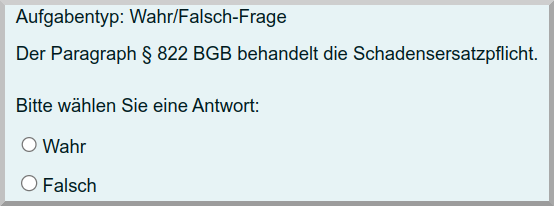
Anmerkungen:
- Dieser Aufgabentyp erlaubt exakt nur eine Wahr/Falsch Angabe. Analog zu einer Single-Choice Aufgabe, die exakt nur die Antwortoptionen Wahr und Falsch besitzt. Es wird zur Konsistenz empfohlen von der Nutzung dieses Aufgabentypen abzusehen und den Aufgabentyp Multiple-Choice in der Einstellung Single-Choice zu verwenden.
- Für eine Wahr/Falsch Darstellung für mehrere Aussagen werden die Aufgabentypen Lückentext (Cloze) und Kprime empfohlen.
Einfach Berechnet
Zwei generierte Beispiele einer einzigen Aufgabe.
Fragetyp Kurzantwort vom Typ regulärer Ausdruck
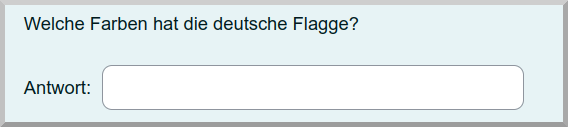 Dieser Aufgabentyp erlaubt felxiblere Eingaben und ist ähnlich zum Aufgabentyp
Dieser Aufgabentyp erlaubt felxiblere Eingaben und ist ähnlich zum Aufgabentyp  Kurzantwort. Folgende Antworten werden im zum gegeben Beispiel als richtig automatisiert ausgewertet.
Kurzantwort. Folgende Antworten werden im zum gegeben Beispiel als richtig automatisiert ausgewertet.
schwarz, rot, gold
schwarz, rot und gold
schwarz, gold, rot
schwarz, gold und rot
rot, gold, schwarz
rot, gold und schwarz
rot, schwarz, gold
rot, schwarz und gold
gold, schwarz, rot
gold, schwarz und rot
gold, rot, schwarz
gold, rot und schwarz